
Por lo general, Windows 10 nos muestra un tamaño de letra estándar en la pantalla. Pero, cada usuario tiene un tamaño o resolución de pantalla diferente. Además de que hay personas que pueden tener dificultad con su visión. Por eso, cambiar el tamaño de la letra puede ser algo de enorme ayuda, y así ajustarlo a lo que más nos conviene y lo que nos resulte fácil poder leer.
Por suerte, Windows 10 tiene la posibilidad de cambiar el tamaño de letra de forma sencilla. Así, si queremos tener una letra más grande o más pequeña en pantalla, nos resultará posible en todo momento. ¿Qué tenemos que hacer?
Hasta la llegada de Windows 10 Fall Creators Update, era posible cambiar el tamaño de la letra de forma manual. Pero esto ha cambiado, por lo que nos vemos obligados a usar un programa de terceros en este caso. De esta forma podremos cambiar el tamaño de la letra en unos pocos pasos.
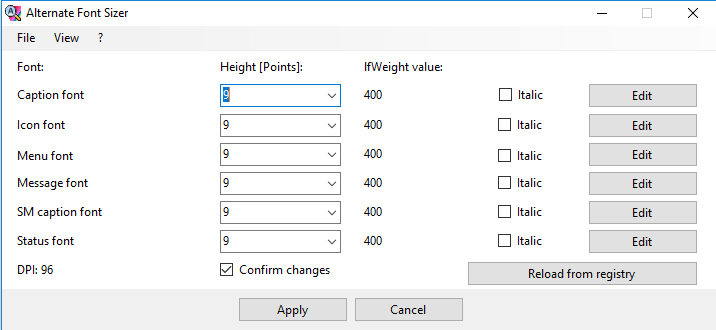
El programa en cuestión se llama Alternate Font Sizer, que podéis descargar en este mismo enlace. Lo que nos permite hacer es cambiar el tamaño de la letra que se muestra en Windows 10. Pero también la de los menús y otros aspectos. Así que podemos personalizar bastantes aspectos en este sentido. Ajustando el tamaño de letra que nos resulta conveniente a nosotros de forma sencilla.
Lo único que tenemos que hacer es ir cambiando el tamaño hasta encontrar el que consideramos más cómodo para nosotros. Por lo que es muy fácil de usar este programa. Además, podemos cambiar el tamaño de la letra siempre que queramos.
De esta manera, una vez hayamos encontrado el tamaño ideal para nuestro ordenador con Windows 10, simplemente hay que darle a aceptar. Así, ya no tendremos problemas con el tamaño de la fuente y usaremos el ordenador con mayor comodidad.